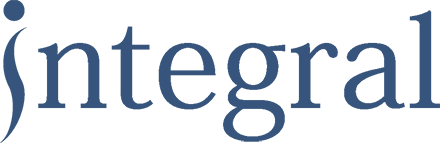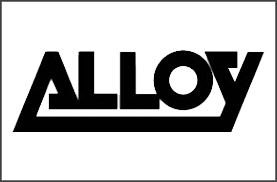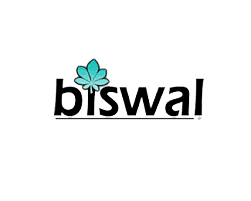USB Drivers software version 2.3.1.2
as of October 1, 2015
Download (9.24 MB)
View installation instructions and system requirements
Notes:
- This setup will install / pre-load all Garmin USB Drivers on your system and upgrade older versions if found.
- These drivers are designed for use with those GPS units that support USB transfer of data to/from the PC — not to include the iQue. This setup also includes the drivers for the USB Data Card Programmer.
- This setup combines the initial install and updates for both the USB GPS drivers and the USB Data Card Programmer drivers.
- Garmin GPS USB Drivers support Windows XP 64-bit, Vista 64-bit, and Windows 7 64-bit.
- Garmin GPS USB Drivers have passed the Microsoft Logo Certification testing (Winqual) for all OS’s up to and including Windows 7 x64
- Simplified user interface.
- .NET framework 3.5 SP1 is required. A current version of .NET will be installed if needed.
- Windows Media Player 11 or greater is required (a free download from Microsoft).
Change History
Changes made from version 2.3.1.1 to 2.3.1.2:
- Updated firmware for USB programmer.
Changes made from version 2.3.1 to 2.3.1.1:
- Addition of digitally signed Aviation USB Drivers.
Changes made from version 2.3 to 2.3.1:
- Updated driver to be compatible with Windows 8
- Fixed issue that was being seen with ForeRunner 305.
Changes made from version 2.2.1 to 2.3:
- This setup extends the localization to most languages we support including the Asian languages.
- The driver was modified to support Improved full speed USB performance.
Changes made from version 2.2 to 2.2.1:
- Changed the software version number from 2.2.0.4 to 2.2.1.0
- Fixed problem which prevented the update of aviation data using AvdWebUpdater with handheld aviation devices.
Changes made from version 2.1 to 2.2:
- Vista support
Changes made from version 2.0 to 2.1:
- New installer created to combine initial install zip file and the USB Drivers Update setup.
Installation Instructions
- Save the downloaded file to your hard drive.
- Execute the downloaded file.
System requirements
- IBM-compatible PC running Windows 7 SP1 or later operating system and an available USB port.
Поиск по ID
Garmin USB Drivers v.2.3.1.2 Windows XP / Vista / 7 / 8 / 8.1 / 10 32-64 bits
Подробнее о пакете драйверов:Тип: драйвер |
Драйверы USB от компании Garmin Ltd. Предназначены для установки на Windows XP, Windows Vista, Windows 7, Windows 8, Windows 8.1, Windows 10 32-64 бита.
Для автоматической установки скачайте и запустите файл — USBDrivers_2312.exe.
Версии драйверов:
- grmnusb.inf — v.2.3.1.0 от 19.04.2012
- grmn0300.inf — v.3.02.0.0 от 22.07.2015
Внимание! Перед установкой драйвера Garmin USB Drivers рекомендутся удалить её старую версию. Удаление драйвера особенно необходимо — при замене оборудования или перед установкой новых версий драйверов для видеокарт. Узнать об этом подробнее можно в разделе FAQ.
Скриншот файлов архива
Скриншоты с установкой Garmin USB Drivers
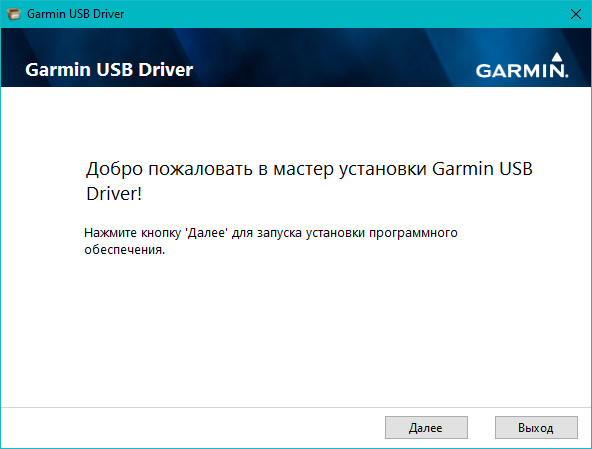
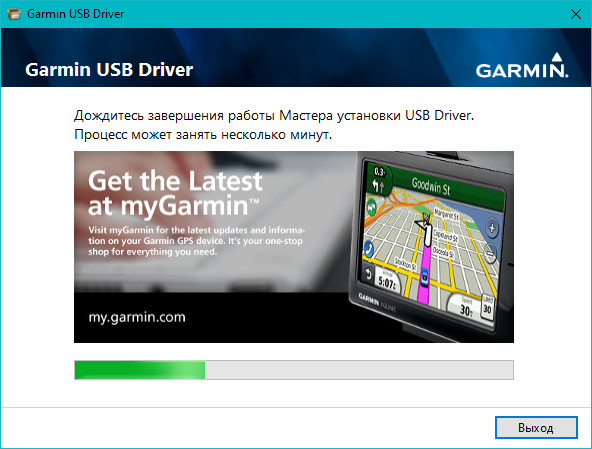
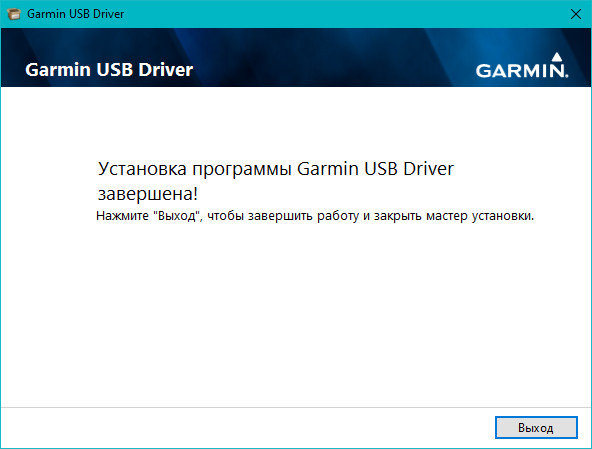
Файлы для скачивания (информация)
Поддерживаемые устройства (ID оборудований):
Другие драйверы от Прочие устройства
Сайт не содержит материалов, защищенных авторскими правами. Все файлы взяты из открытых источников.
© 2012-2023 DriversLab | Каталог драйверов, новые драйвера для ПК, скачать бесплатно для Windows
kamtizis@mail.ru
Страница сгенерирована за 0.039279 секунд
Если вы являетесь владельцем устройств Garmin и используете операционную систему Windows 10, то вам понадобится USB-драйвер для установки и обновления программного обеспечения вашего устройства. USB-драйвер — это специальное программное обеспечение, которое позволяет вашему компьютеру и устройству Garmin взаимодействовать через USB-порт.
Чтобы скачать и установить USB-драйвер Garmin для Windows 10, вам потребуется следовать нескольким простым шагам. Сначала вам нужно перейти на официальный сайт Garmin и найти раздел «Поддержка». Затем найдите страницу с загрузками и найдите раздел «USB-драйверы».
Выберите версию USB-драйвера, соответствующую вашей операционной системе Windows 10, и нажмите на ссылку для скачивания. После загрузки файла выполните установку USB-драйвера, следуя инструкциям на экране.
После успешной установки USB-драйвера вам нужно будет перезагрузить компьютер. После перезагрузки подключите свое устройство Garmin к компьютеру с помощью USB-кабеля. Ваш компьютер должен автоматически определить устройство Garmin и установить все необходимые драйверы. Если этого не произошло, вам может потребоваться вручную указать путь к установленному USB-драйверу Garmin.
Содержание
- Официальный сайт Garmin
- Получение USB-драйвера
- Системные требования для установки
- Установка USB-драйвера
- Подключение устройства Garmin
- Проверка подключения
- Устранение проблем
- Свяжитесь с технической поддержкой Garmin
Официальный сайт Garmin
Garmin — это компания, специализирующаяся на производстве и разработке навигационных и коммуникационных приборов. Официальный сайт Garmin предлагает пользователям широкий спектр продуктов и услуг, связанных с навигацией и спортом.
На официальном сайте Garmin вы найдете следующую информацию:
- Навигационные приборы и системы: Garmin предлагает широкий выбор навигационных устройств, таких как автомобильные GPS-навигаторы, морские картплоттеры, аэронавигационные системы и другие. Вы сможете узнать о возможностях и функциях каждого устройства.
- Спортивные устройства: Garmin также предлагает спортивные устройства, такие как GPS-часы, фитнес-трекеры и велокомпьютеры. Вы сможете выбрать прибор, который подходит вашему виду активности, а также узнать о дополнительных функциях, таких как мониторинг сердечного ритма или отслеживание сна.
- Карты и обновления: Garmin предлагает обширную базу карт и обновлений, которые помогут вам найти нужный путь в любом месте мира. Вы сможете загрузить карты для вашего навигационного устройства и узнать о доступных обновлениях.
- ПО для синхронизации: Garmin имеет свое программное обеспечение, которое позволяет синхронизировать ваши устройства с компьютером или мобильным устройством. Вы можете загрузить и установить это ПО, чтобы управлять вашими данными и настройками.
- Техническая поддержка и справочные материалы: На сайте Garmin вы также найдете разделы с инструкциями по эксплуатации, видеоуроками, часто задаваемыми вопросами и форумом сообщества, где вы сможете задать свои вопросы и получить помощь от других пользователей.
Официальный сайт Garmin предлагает удобный и надежный способ получить доступ к продуктам, услугам и информации о компании Garmin. Вы можете посетить сайт, чтобы узнать больше о навигации и спортивных устройствах, а также найти ответы на свои вопросы или получить помощь от команды поддержки.
Получение USB-драйвера
При установке и использовании устройств Garmin на компьютере с операционной системой Windows 10 необходимо получить и установить USB-драйвер. USB-драйвер позволяет компьютеру распознавать и взаимодействовать с устройствами Garmin, подключенными через USB-порт.
Для получения USB-драйвера Garmin для Windows 10 нужно выполнить следующие шаги:
-
Откройте браузер и перейдите на официальный веб-сайт Garmin (www.garmin.com).
-
На главной странице в верхнем меню найдите раздел «Поддержка» и наведите курсор на него. В появившемся выпадающем меню выберите «Драйверы и загружаемые файлы».
-
В открывшемся разделе «Загрузки» найдите категорию «Драйверы». В этой категории перейдите к разделу «USB драйверы».
-
Выберите USB-драйвер, соответствующий вашей модели устройства Garmin и операционной системе Windows 10. Обычно для каждой модели Garmin предоставляются отдельные USB-драйверы.
-
Перед загрузкой драйвера вам может потребоваться принять условия использования или зарегистрироваться на веб-сайте Garmin.
-
Чтобы начать загрузку USB-драйвера, нажмите на ссылку «Скачать» или «Загрузить». Файл драйвера будет загружен на ваш компьютер в формате .exe.
После того, как USB-драйвер Garmin будет загружен на ваш компьютер, вы сможете приступить к его установке. Для этого следуйте инструкциям, предоставленным производителем вместе с драйвером.
Системные требования для установки
Перед установкой USB-драйвера Garmin на компьютер с операционной системой Windows 10, убедитесь, что система соответствует следующим требованиям:
- Операционная система: Windows 10
- Процессор: 1 ГГц или более
- Оперативная память: 2 ГБ или более
- Свободное место на жестком диске: 4 ГБ или более
- Разрешение экрана: 800×600 пикселей или выше
- Цветной экран: 16-бит или выше
- USB-порт: версия 2.0 или выше
Если ваша система соответствует указанным требованиям, вы можете приступить к установке USB-драйвера Garmin для своего устройства.
Установка USB-драйвера
Для использования устройств Garmin на компьютере под управлением операционной системы Windows 10 необходимо установить соответствующий USB-драйвер. Следуйте инструкциям ниже, чтобы установить драйвер на свой компьютер.
- Перейдите на официальный веб-сайт Garmin и найдите раздел «Поддержка».
- В этом разделе найдите страницу загрузки драйверов для вашей модели устройства Garmin.
- На странице загрузки найдите раздел «USB-драйвер» и нажмите на ссылку для скачивания драйвера.
- После загрузки драйвера найдите файл установки на вашем компьютере и запустите его.
- Следуйте инструкциям установщика, чтобы установить драйвер на ваш компьютер.
- После установки драйвера перезагрузите компьютер, чтобы изменения вступили в силу.
После перезагрузки компьютера драйвер должен быть успешно установлен и готов к использованию. Подсоедините свое устройство Garmin к компьютеру с помощью USB-кабеля, и оно должно быть распознано операционной системой без проблем.
Если у вас возникли проблемы при установке USB-драйвера Garmin на Windows 10, рекомендуется обратиться в службу поддержки Garmin или поискать решение проблемы на официальном форуме Garmin, где пользователи могут делиться своими опытом и советами.
Подключение устройства Garmin
Для работы с устройством Garmin на компьютере необходимо правильно подключить его с помощью USB-кабеля. Следуйте инструкциям ниже, чтобы подключить устройство Garmin к компьютеру:
- Убедитесь, что на компьютере установлены все необходимые драйверы для работы с устройствами Garmin. Если драйверы не установлены, можете скачать и установить их с официального сайта Garmin.
- Возьмите USB-кабель, поставляемый в комплекте с устройством Garmin, и подключите один конец к устройству, а другой — к свободному USB-порту компьютера.
- Устройство Garmin должно включиться автоматически после подключения к компьютеру. Если устройство не включается, проверьте его заряд и убедитесь, что USB-кабель правильно подключен.
- После включения устройства Garmin, компьютер должен распознать его и отобразить его в списке подключенных устройств.
- Теперь вы можете использовать специальное программное обеспечение Garmin, чтобы получить доступ к функциям и настройкам устройства.
Если у вас возникли проблемы с подключением устройства Garmin, убедитесь, что все драйверы установлены и работают правильно. Если проблема не устраняется, обратитесь в службу поддержки Garmin для получения дополнительной помощи.
Проверка подключения
После установки USB-драйвера Garmin на ваш компьютер с Windows 10, вы можете проверить правильность его работы, подключив устройство Garmin, такое как навигатор или фитнес-трекер, и убедившись, что компьютер его распознает.
Чтобы проверить подключение устройства Garmin:
- Убедитесь, что ваше устройство Garmin полностью заряжено и включено.
- Подключите устройство Garmin к компьютеру с помощью USB-кабеля.
- Дождитесь, пока операционная система Windows 10 автоматически установит драйвер для устройства Garmin. Обычно этот процесс занимает несколько секунд, и вы можете увидеть всплывающее окно уведомления о успешном подключении.
- Откройте проводник Windows и найдите устройство Garmin в разделе «Мой компьютер» или «Этот компьютер». Оно может отображаться как сменный диск или внешний накопитель.
- Дважды щелкните на устройстве Garmin, чтобы открыть его и убедиться, что вы видите файлы и папки на устройстве.
Если устройство Garmin успешно подключено и вы видите его содержимое, то это означает, что USB-драйвер работает правильно. Вы можете передавать файлы, обновлять прошивку и выполнять другие действия с устройством Garmin через компьютер.
Если устройство Garmin не отображается в проводнике Windows или вы наблюдаете какие-либо проблемы с подключением, попробуйте перезапустить компьютер и повторить шаги проверки подключения. Также убедитесь, что вы используете оригинальный USB-кабель Garmin и что он работоспособен.
Если проблема с подключением устройства Garmin не решается, проверьте, что USB-порт на компьютере работает исправно, попробуйте подключить устройство к другому порту или проверить его на другом компьютере.
Устранение проблем
Если у вас возникли проблемы с установкой или использованием USB-драйвера Garmin на Windows 10, мы рекомендуем следующие решения:
- Убедитесь, что у вас установлена последняя версия драйвера. Вы можете скачать ее с официального сайта Garmin.
- Перезагрузите компьютер. Иногда проблемы могут быть временными и перезагрузка может помочь в их устранении.
- Подключите устройство к другому USB-порту. Некоторые порты могут быть неисправными или несовместимыми с устройством Garmin.
- Проверьте кабель USB. Убедитесь, что кабель целый и не поврежден. Также убедитесь, что кабель соединен плотно как с устройством Garmin, так и с компьютером.
- Установите драйвер вручную. Если автоматическая установка драйвера не удалась, вы можете попробовать установить его вручную. Вы можете найти инструкции по установке драйвера в документации или на сайте Garmin.
- Обратитесь в службу поддержки. Если все вышеперечисленные решения не помогли, лучше обратиться в службу поддержки Garmin или в форум пользователей для получения дополнительной помощи.
Надеемся, что эти решения помогут вам устранить любые проблемы, связанные с установкой и использованием USB-драйвера Garmin на Windows 10.
Свяжитесь с технической поддержкой Garmin
Если у вас возникли проблемы с установкой USB-драйвера Garmin на операционную систему Windows 10, вы можете обратиться в службу поддержки Garmin. Ниже приведены несколько способов связаться с технической поддержкой.
- Официальный веб-сайт Garmin: Вы можете посетить официальный веб-сайт Garmin и найти раздел с технической поддержкой. Там вы найдете различные контактные данные, включая номера телефонов, электронную почту и онлайн-чат.
- Телефонная поддержка: Вы можете позвонить в техническую поддержку Garmin по указанному на сайте номеру телефона. Операторы компании помогут вам решить проблемы с USB-драйвером и предоставят необходимую информацию и рекомендации.
- Электронная почта: Вы также можете отправить электронное письмо в техническую поддержку Garmin с описанием вашей проблемы. Ответ на ваш запрос будет отправлен на указанный вами адрес электронной почты.
- Онлайн-чат: Многие веб-сайты Garmin предлагают онлайн-чат, где вы можете общаться с представителем технической поддержки в реальном времени. Вы можете задать свои вопросы и получить оперативные ответы и рекомендации.
Независимо от способа связи с технической поддержкой Garmin, рекомендуется подготовить необходимую информацию, чтобы помочь специалистам более эффективно решить вашу проблему. Включите в ваше обращение информацию о модели устройства Garmin, версии операционной системы Windows 10 и описании конкретной проблемы.
Своевременная связь с технической поддержкой Garmin поможет вам решить возникшие проблемы с установкой USB-драйвера и наслаждаться полноценным использованием вашего устройства Garmin.
Как обновить драйверы устройств Garmin USB вручную:
Базовые драйверы Garmin USB должны быть объединены в %%os%% или загружены через обновление Windows®. Хотя эти драйверы USB являются базовыми, они поддерживают основные аппаратные функции.
Следуйте нашему полному пошаговому руководству, чтобы обновить драйверы устройств Garmin.
Автоматическое обновление драйверов Garmin USB:
Рекомендация: Если у вас нет опыта обновления драйверов устройства Garmin USB, мы настоятельно рекомендуем скачать средство для обновления драйверов DriverDoc [DriverDoc — Продукт от Solvusoft]. DriverDoc избавит вас от хлопот и проблем, связанных с загрузкой и установкой правильных драйверов Garmin для вашей операционной системы.
Самым большим преимуществом использования DriverDoc является доступ к более 2 150 000 драйверов (база пополняется на ежедневной основе), благодаря чему вы можете быть уверены, что все драйверы (не только USB) на вашем ПК обновляются на постоянной основе.
Установить необязательные продукты — DriverDoc (Solvusoft) | Лицензия | Политика защиты личных сведений | Условия | Удаление
Garmin Часто задаваемые вопросы относительно обновления
Почему люди не обновляют драйверы Garmin?
В основном, пользователи избегают обновления драйверов Garmin, потому что они не хотят рисковать испортить свое оборудование.
Как загрузить драйверы Garmin?
Драйверы Garmin устройства можно обновить вручную с помощью Device Manager (Диспетчера устройств) Windows или автоматически с помощью средства для сканирования и обновления драйверов.
Каковы риски и преимущества обновлений драйверов Garmin?
Основными преимуществами обновления драйверов Garmin являются повышение функциональности, скорости и общей производительности системы. Установка неправильных драйверов подвергает вашу систему риску нестабильной работы, возникновения случайных сбоев, а также снижению производительности Windows и USB.
Драйверы Garmin совместимы с какими ОС?
Garmin USB драйверы поддерживаются Windows.
Проблемы, касающиеся обновлений драйверов
Ошибки Garmin USB можно связать с поврежденными драйверами ПК. Драйверы ПК могут стать проблематичными без какой-либо очевидной причины. Есть надежда для пользователей USB, потому что они обычно могут решить проблему, обновив свои драйверы устройств.
Очень трудно найти соответствующий драйвер устройства для оборудования, связанного с Garmin USB, потому что информацию и поддержку трудно найти на сайте Garmin. Поиск, загрузка и ручное обновление драйвера Windows Garmin USB занимает много времени, что делает процесс невыносимым для большинства пользователей. Неточные версии драйверов могут негативно повлиять на производительность компьютера, часто создавая больше проблем.
Чтобы идти в ногу со всеми необходимыми новыми обновлениями, мы предлагаем пойти с программой обновления драйверов. Эти обновления гарантируют, что у вас всегда есть правильные драйверы для вашего оборудования и что они всегда будут резервироваться до новых версий. Вы уверены, что можете вернуться к более ранней версии, если вы столкнулись с некоторыми проблемами с вашим драйвером.
Поиск по моделям Garmin USB
- Handheld
- USB HS Data Card Programmer (install)
Всего страниц: 1
Всего элементов: 2
Топ-драйверов, похожих на Garmin USB
Установить необязательные продукты — DriverDoc (Solvusoft) | Лицензия | Политика защиты личных сведений | Условия | Удаление
Загрузить новые драйверы Garmin USB (Обновление программного обеспечения)
Установить необязательные продукты — DriverDoc (Solvusoft) | Лицензия | Политика защиты личных сведений | Условия | Удаление
Info:
Model: Garmin USB Drivers
Vendor: Garmin Ltd.
Version: 2.3.1.2, v.3.02.0.0, v.2.3.1.0
Operating system: Windows XP, Windows Vista, Windows 7, Windows 8, Windows 8.1, Windows 10
Bits: 32-bit (x86), 64-bit (x64)
Driver Date: 2015-07-22
Size: 8.8 mb
Driver description
Download driver Garmin USB Drivers version 2.3.1.2, v.3.02.0.0, v.2.3.1.0 for Windows XP, Windows Vista, Windows 7, Windows 8, Windows 8.1, Windows 10 32-bit (x86), 64-bit (x64).
Screenshot of files
Installation screenshots Garmin USB Drivers
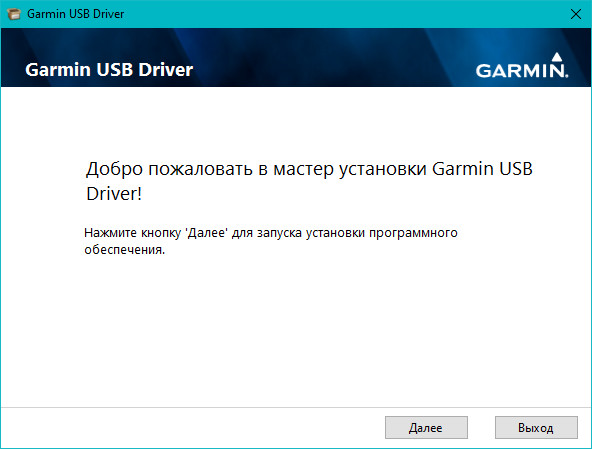
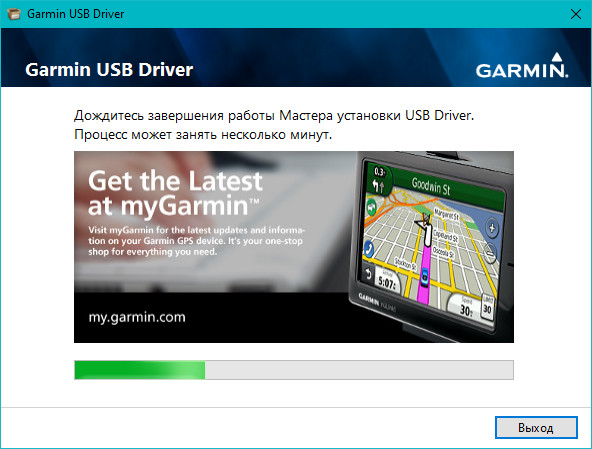
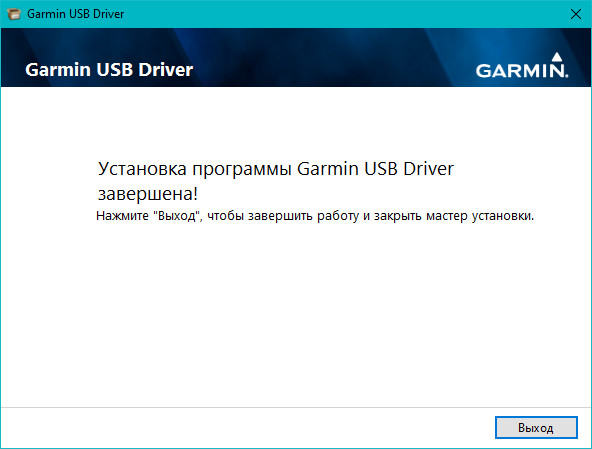
File Name
USBDrivers_2312.exe — автоустановка (8.8 mb) v.3.02.0.0 — 22.07.2015
drv_garmin_usb_2.3.1.0.zip — manual install (1.7 mb) v.2.3.1.0 — 19.04.2012
Link to file:
Please, enter the answer to the following question